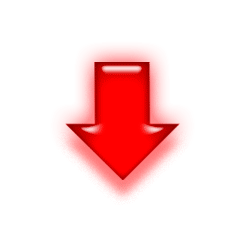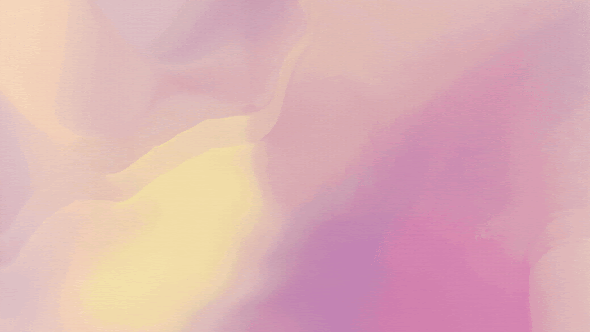Lỗi Font VNI Helve Condense .SHX trong CAD
Bạn đang sử dụng 1 trong những phần mềm vẽ CAD như: AutoCAD, ProgeCAD, ZWCAD, GstarCAD,... Nhưng khi mở bản vẽ của khách hàng thì phát hiện các chữ (text) bị lỗi font cad: VNI Helve Condense hay VNI HelveBạn đang loay hoay không biết phải làm thế nào? trong khi đã copy bộ font cad full rồi.
Cách khắc phục lỗi Font VNI Helve Condense .SHX
Gần như 100% lỗi font cad là do trong máy tính của bạn bị thiếu font chữ tiếng Việt. Vì bản thân các phần mềm không hỗ trợ ngôn ngữ Việt Nam.Nên khắc phục duy nhất bằng cách bổ sung font tiếng Việt đầy đủ cho máy tính của bạn
Vậy, Bổ sung vào đâu:
- Copy vào thư mục font của phần mềm CAD (Thông thường: C:\Program Files\...\Fonts). Lưu ý: Phần mềm chỉ nhận định dạng font là .SHX
- Copy vào thư mục font của windows (Thông thường: C:\Windows\Fonts) Hoặc phải chuột vào font cần cài > Install. Lưu ý: Windows chỉ nhận định dạng font là .ttf
Lưu ý quan trọng:
Khi copy bộ font ngoài vào thư mục font của phần mềm, tuyệt đối không copy ĐÈ mà chỉ nên copy bổ sung.
Download font VNI Helve Condense
Hiện tại không có font VNI Helve Condense định dạng .SHX
Tuy nhiên, bạn chỉ cần download và cài bộ font VNI Helve Condense .ttf dưới đây chạy cài đặt cho windows là được. Ngoài ra còn bộ font cặp song sinh là VNI Helve cũng rất hay sử dụng trong bản vẽ CAD, bạn có thể tải về cài đặt thêm nhé.
Hướng dẫn cài đặt font chữ VNI Helve Condense cho máy tính:
- Bước 1: Mở file font VNI Helve Condense vừa tải về
- Bước 2: Kích đúp vào font cần cài đặt rồi chọn Install
- Bước 3: Sau khi cài xong, bạn cần tắt phần mềm CAD đi và mở lại để xem thành quả
- Bước 4: Nếu bạn muốn cài font cho các ứng dụng khác thì nhớ mở Unikey lên chọn bảng mã VNI Windows. Sau đó tiến hành soạn thảo văn bản.
Lưu ý: Cài font VNI Helve tải về, sau đó chạy cài cho Windows, nếu không hết lỗi, bạn cần copy cả bộ font tải về đó vào thư viện font trên phần mềm CAD (copy bộ font, không phải copy folder). Và bộ font này áp dụng cho mọi phần mềm CAD phổ biến như: AutoCAD, ProgeCAD, ZwCAD,...
Trên đây mình vừa chia sẻ với các bạn các bước chi tiết để cài đặt font chữ VNI-HELVE-CONDENSE và font chữ VNI-HELVE cho máy tính Windows. Chúc các bạn thực hành thành công nhé!
💎 Vì sao nên dùng AutoCAD bản quyền chính hãng?
Đừng để phần mềm “lậu” làm hỏng công sức của bạn. Với AutoCAD bản quyền, bạn đang đầu tư cho hiệu quả, an toàn và uy tín chuyên nghiệp:
- Có phần mềm ổn định để sử dụng, không lo báo lỗi thường xuyên như bản crack
- Chạy mượt – Không lỗi, không crash: Bản chính hãng được cập nhật thường xuyên, tối ưu hiệu suất thiết kế và in ấn.
- Tính năng mới liên tục: Luôn được nâng cấp miễn phí, có AI hỗ trợ tiết kiệm thời gian thiết kế.
- Bảo mật an toàn tuyệt đối: Không virus, không rủi ro mất file – dữ liệu của bạn được bảo vệ bởi Autodesk Cloud.
- Được hỗ trợ tận nơi: Kỹ thuật viên chính hãng giúp cài đặt, kích hoạt, hướng dẫn sử dụng, xử lý lỗi nhanh chóng.
- Khẳng định uy tín doanh nghiệp: Bản quyền rõ ràng giúp bạn tự tin khi làm hồ sơ năng lực, đấu thầu, hợp tác với đối tác lớn.
AUTOCAD BẢN QUYỀN CHO DOANH NGHIỆP
Quý khách cần tư vấn mua bản quyền AutoCAD vui lòng liên hệ (+84) 968 023 855.
Hoặc gửi email tới sales@4ctech.vn để được hỗ trợ nhanh nhất.